Cara membuat pengimbas
 Untuk Anda boleh memilih salah satu daripada beberapa cara untuk mendapatkan versi digital dokumen kertas. Kebanyakan peranti adalah pelbagai fungsi. Untuk tugasan ini, anda boleh menggunakan sama ada peranti kompleks yang menggabungkan pilihan pengimbas dan pencetak—MFP—atau telefon pintar biasa dengan kamera video dengan resolusi 2 megapiksel atau lebih.
Untuk Anda boleh memilih salah satu daripada beberapa cara untuk mendapatkan versi digital dokumen kertas. Kebanyakan peranti adalah pelbagai fungsi. Untuk tugasan ini, anda boleh menggunakan sama ada peranti kompleks yang menggabungkan pilihan pengimbas dan pencetak—MFP—atau telefon pintar biasa dengan kamera video dengan resolusi 2 megapiksel atau lebih.
Kandungan artikel
Bagaimana untuk menyediakan pengimbas pada pencetak?
Pencetak yang disambungkan dengan modul pengimbasan terbina dalam mesti digunakan dengan betul. Untuk melakukan ini, anda perlu menetapkan tetapan yang sesuai dalam OS Windows. Wizard Pengimbas akan membantu anda dengan ini. Untuk menerima fail anda mesti:
- Hidupkan MFP dan angkat penutup pengimbas.
- Letakkan helaian pada kaca, dengan bahagian bercetak menghadap ke bawah ke arah permukaan kaca.
- Tutup kertas dengan penutup pelindung untuk mendapatkan imej yang jelas.
- Buka Panel Kawalan, pilih Perkakasan dan Bunyi.
- Dalam senarai yang muncul, klik "Peranti dan Pencetak."
- Pilih ikon MFP yang disambungkan dengan mengklik kanan. Daripada senarai juntai bawah, klik pada baris "Mulakan imbasan".
- Tetapkan parameter yang diperlukan untuk pengimbasan dan pilih butang "Pratonton".
- Selepas ini, pengimbas membaca imej dengan cepat dan memaparkan versi asas pada skrin. Jika kualiti tidak jelas, tukar tetapan DPI kepada nilai yang lebih tinggi dan klik Pratonton sekali lagi. Untuk membuat salinan digital versi kertas, klik pada butang "Imbas".
Simpan gambar yang telah siap pada komputer anda atau cetak dalam kuantiti yang diperlukan.
Mana satu wujud? aplikasi pengimbas kepada telefon pintar
RUJUKAN! Semua telefon moden dilengkapi dengan modul kamera yang boleh digunakan untuk menukar maklumat kertas menjadi digital.
Cukup untuk ini halakan kanta pada helaian kertas dan proses fail menggunakan aplikasi khas. Mari lihat program paling popular untuk Andriod dan WindiwsPhone: CamScanner, Microsoft Office Lens, Scanbot.
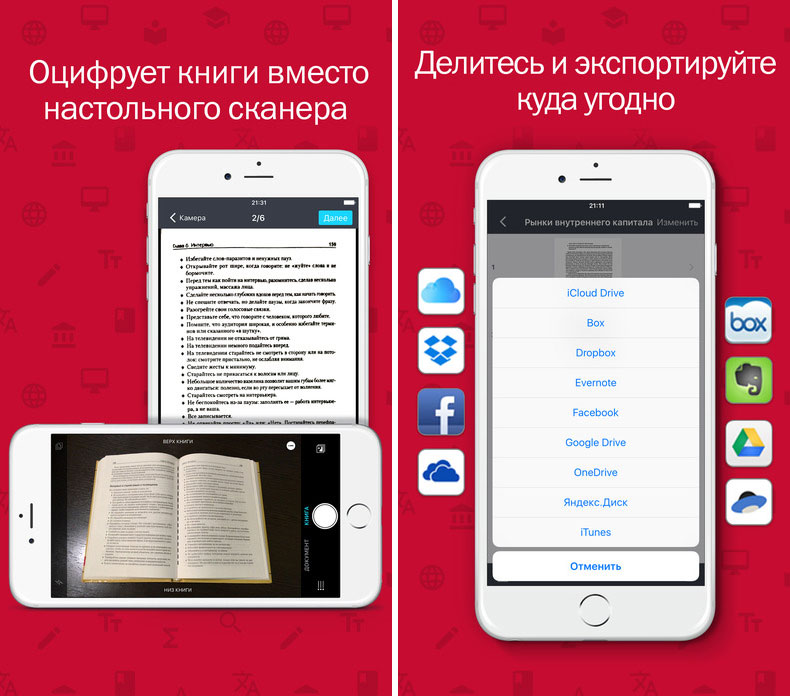 CamScanner termasuk pilihan yang mudah. Anda boleh membuat imbasan daripada kertas dalam 2 cara: tambahkan foto daripada memori telefon pintar anda atau ambil foto daripada kamera anda. Fungsi tambahan membolehkan anda memaparkan grid dan tahap maya semasa pengimbasan. Untuk memastikan kualiti imej terbaik terdapat butang terbina dalam untuk mengaktifkan denyar LED untuk sentiasa menerangi slaid. Salinan tunggal dokumentasi boleh diperolehi dalam bentuk digital; mod kelompok juga tersedia. Tetapan tambahan menyediakan keupayaan untuk mendapatkan bentuk fail dokumen yang bertujuan untuk pengenalan dan pembentangan.
CamScanner termasuk pilihan yang mudah. Anda boleh membuat imbasan daripada kertas dalam 2 cara: tambahkan foto daripada memori telefon pintar anda atau ambil foto daripada kamera anda. Fungsi tambahan membolehkan anda memaparkan grid dan tahap maya semasa pengimbasan. Untuk memastikan kualiti imej terbaik terdapat butang terbina dalam untuk mengaktifkan denyar LED untuk sentiasa menerangi slaid. Salinan tunggal dokumentasi boleh diperolehi dalam bentuk digital; mod kelompok juga tersedia. Tetapan tambahan menyediakan keupayaan untuk mendapatkan bentuk fail dokumen yang bertujuan untuk pengenalan dan pembentangan.
PENTING! Editor terbina dalam membetulkan isu cahaya malap, dan pelarasan manual boleh dibuat jika perlu.
Data yang diterima disimpan sebagai gambar atau dalam format buku PDF. Ia boleh diletakkan pada kedua-dua telefon dan dalam storan awan dengan volum permulaan 200 MB.
Microsoft Office Lens menjana data dengan cara yang sama. Sempadan dokumen ditentukan secara automatik.
Sokongan untuk 4 mod telah dilaksanakan: untuk dokumentasi, pembentangan, kad perniagaan dan foto. Grafik siap dirakam dengan sambungan biasa, juga PDF, atau ditambahkan pada OneNote.Docx atau PowerPoint boleh dihantar ke awan proprietari One Drive. Fon besar boleh dikenali sebagai teks.
Scanbot mempunyai antara muka pengguna yang mudah. Pilihan versi percuma menyediakan pemprosesan 4 jenis penapis: 2 warna dan hitam dan putih. Imbasan disimpan sebagai PDF atau JPG. Hasil imbasan yang terhasil boleh direplikasi melalui akaun Google, atau simpan ke: Google Drive, OneDrive, DropBox, Yandex Disk, Evernote, Todolist, OneNote, dsb.
Daripada senarai yang dicadangkan, anda boleh memilih aplikasi yang paling sesuai berdasarkan jenis dokumentasi, cara mudah untuk menyimpan data dalam memori telefon pintar atau dalam perkhidmatan awan.





